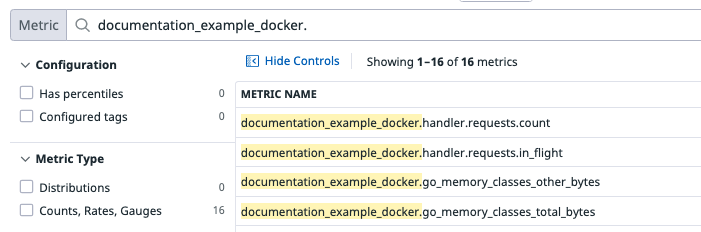- 重要な情報
- はじめに
- Datadog
- Datadog サイト
- DevSecOps
- AWS Lambda のサーバーレス
- エージェント
- インテグレーション
- コンテナ
- ダッシュボード
- アラート設定
- ログ管理
- トレーシング
- プロファイラー
- タグ
- API
- Service Catalog
- Session Replay
- Continuous Testing
- Synthetic モニタリング
- Incident Management
- Database Monitoring
- Cloud Security Management
- Cloud SIEM
- Application Security Management
- Workflow Automation
- CI Visibility
- Test Visibility
- Intelligent Test Runner
- Code Analysis
- Learning Center
- Support
- 用語集
- Standard Attributes
- ガイド
- インテグレーション
- エージェント
- OpenTelemetry
- 開発者
- 認可
- DogStatsD
- カスタムチェック
- インテグレーション
- Create an Agent-based Integration
- Create an API Integration
- Create a Log Pipeline
- Integration Assets Reference
- Build a Marketplace Offering
- Create a Tile
- Create an Integration Dashboard
- Create a Recommended Monitor
- Create a Cloud SIEM Detection Rule
- OAuth for Integrations
- Install Agent Integration Developer Tool
- サービスのチェック
- IDE インテグレーション
- コミュニティ
- ガイド
- Administrator's Guide
- API
- モバイルアプリケーション
- CoScreen
- Cloudcraft
- アプリ内
- Service Management
- インフラストラクチャー
- アプリケーションパフォーマンス
- APM
- Continuous Profiler
- データベース モニタリング
- Data Streams Monitoring
- Data Jobs Monitoring
- Digital Experience
- Software Delivery
- CI Visibility (CI/CDの可視化)
- CD Visibility
- Test Visibility
- Intelligent Test Runner
- Code Analysis
- Quality Gates
- DORA Metrics
- セキュリティ
- セキュリティの概要
- Cloud SIEM
- クラウド セキュリティ マネジメント
- Application Security Management
- AI Observability
- ログ管理
- Observability Pipelines(観測データの制御)
- ログ管理
- 管理
Docker Prometheus および OpenMetrics メトリクスの収集
Datadog Agent と Datadog-OpenMetrics または Datadog-Prometheus インテグレーションを併用して、コンテナ内で実行されているアプリケーションから、公開されている Prometheus および OpenMetrics メトリクスを収集します。
概要
バージョン 6.5.0 より、Agent には OpenMetrics および Prometheus チェックが用意され、Prometheus エンドポイントをスクレイピングできます。Prometheus テキスト形式を効率よくフルにサポートできるため、Datadog では OpenMetrics チェックの 使用をお勧めします。カスタムチェックの記述を含む OpenMetricsCheck インターフェイスの高度な使用方法については、開発ツールのセクションを参照してください。Prometheus チェックは、メトリクスのエンドポイントがテキスト形式をサポートしていない場合にのみ使用してください。
このページでは、これらのチェックの基本的な使用方法について説明します。これにより、Datadog 内のすべての Prometheus 公開メトリクスをインポートできるようになります。
このページの CLI コマンドは Docker ランタイム用です。containerd ランタイムは docker を nerdctl に、Podman ランタイムは podman に置き換えてください。
セットアップ
インストール
以下のコマンドで、<DATADOG_API_KEY> を自身のオーガニゼーションの API キーに置き換えて、その他のコンテナに隣接する Docker Agent を起動します。
docker run -d --cgroupns host \
--pid host \
-v /var/run/docker.sock:/var/run/docker.sock:ro \
-v /proc/:/host/proc/:ro \
-v /sys/fs/cgroup/:/host/sys/fs/cgroup:ro \
-e DD_API_KEY="<DATADOG_API_KEY>" \
-e DD_SITE="<YOUR_DATADOG_SITE>" \
gcr.io/datadoghq/agent:latest
docker run -d --name dd-agent -v /var/run/docker.sock:/var/run/docker.sock:ro \
-v /proc/:/host/proc/:ro \
-v /cgroup/:/host/sys/fs/cgroup:ro \
-e DD_API_KEY="<DATADOG_API_KEY>" \
-e DD_SITE="<YOUR_DATADOG_SITE>" \
gcr.io/datadoghq/agent:latest
docker run -d -e DD_API_KEY="<DATADOG_API_KEY>" \
-e DD_SITE="<YOUR_DATADOG_SITE>" \
gcr.io/datadoghq/agent:latest
注: Datadog サイトは です。
構成
Agent は、Docker 上で実行されているかどうかを検出し、すべてのコンテナラベルの中から Datadog-OpenMetrics ラベルを自動検索します。オートディスカバリーは、ファイルの種類に応じて、ラベルが以下の例のようになっていることを前提とします。
LABEL "com.datadoghq.ad.check_names"='["openmetrics"]'
LABEL "com.datadoghq.ad.init_configs"='[{}]'
LABEL "com.datadoghq.ad.instances"='[{"openmetrics_endpoint":"http://%%host%%:<PROMETHEUS_PORT>/<PROMETHEUS_ENDPOINT>","namespace":"<NAMESPACE>","metrics":[{"<METRIC_TO_FETCH>": "<NEW_METRIC_NAME>"}]}]'
複数のエンドポイントの例
LABEL "com.datadoghq.ad.check_names"='["openmetrics","openmetrics"]'
LABEL "com.datadoghq.ad.init_configs"='[{},{}]'
LABEL "com.datadoghq.ad.instances"='[{"openmetrics_endpoint":"http://%%host%%:<PROMETHEUS_PORT>/<PROMETHEUS_ENDPOINT>","namespace":"<NAMESPACE>","metrics":[{"<METRIC_TO_FETCH>": "<NEW_METRIC_NAME>"}]}, {"openmetrics_endpoint":"http://%%host%%:<PROMETHEUS_PORT>/<PROMETHEUS_ENDPOINT>","namespace":"<NAMESPACE>","metrics":[{"<METRIC_TO_FETCH>": "<NEW_METRIC_NAME>"}]}]'
labels:
com.datadoghq.ad.check_names: '["openmetrics"]'
com.datadoghq.ad.init_configs: '[{}]'
com.datadoghq.ad.instances: |
[
{
"openmetrics_endpoint": "http://%%host%%:<PROMETHEUS_PORT>/<PROMETHEUS_ENDPOINT>",
"namespace": "<NAMESPACE>",
"metrics": [
{"<METRIC_TO_FETCH>": "<NEW_METRIC_NAME>"}
]
}
]
複数のエンドポイントの例:
labels:
com.datadoghq.ad.check_names: '["openmetrics", "openmetrics"]'
com.datadoghq.ad.init_configs: '[{},{}]'
com.datadoghq.ad.instances: |
[
{
"openmetrics_endpoint": "http://%%host%%:<PROMETHEUS_PORT>/<PROMETHEUS_ENDPOINT>",
"namespace": "<NAMESPACE>",
"metrics": [
{"<METRIC_TO_FETCH>": "<NEW_METRIC_NAME>"}
]
},
{
"openmetrics_endpoint": "http://%%host%%:<PROMETHEUS_PORT>/<PROMETHEUS_ENDPOINT>",
"namespace": "<NAMESPACE>",
"metrics": [
{"<METRIC_TO_FETCH>": "<NEW_METRIC_NAME>"}
]
}
]
# 単一メトリクス
-l com.datadoghq.ad.check_names='["openmetrics"]' -l com.datadoghq.ad.init_configs='[{}]' -l com.datadoghq.ad.instances="[{\"openmetrics_endpoint\":\"http://%%host%%:<PROMETHEUS_PORT>/<PROMETHEUS_ENDPOINT>\",\"namespace\":\"<NAMESPACE>\",\"metrics\":[{\"<METRIC_TO_FETCH>\": \"<NEW_METRIC_NAME>\"}]}]"
com.datadoghq.ad.instances におけるメトリクスのフォーマット例
# 複数メトリクス
-l com.datadoghq.ad.instances="[{\"openmetrics_endpoint\":\"http://%%host%%:<PROMETHEUS_PORT>/<PROMETHEUS_ENDPOINT>\",\"namespace\":\"<NAMESPACE>\",\"metrics\":[{\"<METRIC_TO_FETCH>\": \"<NEW_METRIC_NAME>\"}, {\"<METRIC_TO_FETCH>\": \"<NEW_METRIC_NAME>\"}]}]"
# ベースタイプのすべてのメトリクス
-l com.datadoghq.ad.instances="[{\"openmetrics_endpoint\":\"http://%%host%%:<PROMETHEUS_PORT>/<PROMETHEUS_ENDPOINT>\",\"namespace\":\"<NAMESPACE>\",\"metrics\":[\"<METRIC_BASE_TO_FETCH>.*\"]}]"
# すべてのメトリクス
-l com.datadoghq.ad.instances="[{\"openmetrics_endpoint\":\"http://%%host%%:<PROMETHEUS_PORT>/<PROMETHEUS_ENDPOINT>\",\"namespace\":\"<NAMESPACE>\",\"metrics\":[\".*\"]}]"
複数のエンドポイントの例:
-l com.datadoghq.ad.check_names='["openmetrics", "openmetrics"]' -l com.datadoghq.ad.init_configs='[{},{}]' -l com.datadoghq.ad.instances='["{\"openmetrics_endpoint\":\"http://%%host%%:<PROMETHEUS_PORT>/<PROMETHEUS_ENDPOINT> \",\"namespace\":\"<NAMESPACE>\",\"metrics\":[{\"<METRIC_TO_FETCH>\": \"<NEW_METRIC_NAME>\"}]}", "{\"openmetrics_endpoint\":\"http://%%host%%:<PROMETHEUS_PORT>/<PROMETHEUS_ENDPOINT> \",\"namespace\":\"<NAMESPACE>\",\"metrics\":[{\"<METRIC_TO_FETCH>\": \"<NEW_METRIC_NAME>\"}]}"]'
コンフィギュレーションには次のプレースホルダー値を使用します。
| プレースホルダー | 説明 |
|---|---|
<PROMETHEUS_PORT> | Prometheus のエンドポイントにアクセスするための接続先ポート。代わりにオートディスカバリーテンプレート変数 %%port%% を使用することも可能です。 |
<PROMETHEUS_ENDPOINT> | コンテナによって処理されたメトリクスの URL パス (Prometheus 形式)。 |
<NAMESPACE> | Datadog で表示するときに、すべてのメトリクスの前にネームスペースを付加します。 |
<METRIC_TO_FETCH> | Prometheus エンドポイントから取得される Prometheus メトリクスキー。 |
<NEW_METRIC_NAME> | Datadog の <METRIC_TO_FETCH> メトリクスキーを <NEW_METRIC_NAME> に変換します。 |
metrics の構成は、カスタムメトリクスとして取得するメトリクスのリストです。取得する各メトリクスと Datadog で希望するメトリクス名をキー値のペアで、例えば {"<METRIC_TO_FETCH>":"<NEW_METRIC_NAME>"} のように記載します。代わりに、正規表現として解釈されるメトリクス名の文字列のリストを提供し、現在の名前で必要なメトリクスをもたらすことができます。注: 正規表現では、多くのカスタムメトリクスを送信できる可能性があります。
namespace や metrics など、インスタンスで利用可能なパラメーターの一覧は、構成例 openmetrics.d/conf.yaml を参照してください。
はじめに
シンプルなメトリクスの収集
コンテナ内で動作する Prometheus によって公開されたメトリクスの収集を開始するには、次の手順に従います。
Datadog Agent を起動します。
docker run -d --cgroupns host \ --pid host \ -v /var/run/docker.sock:/var/run/docker.sock:ro \ -v /proc/:/host/proc/:ro \ -v /sys/fs/cgroup/:/host/sys/fs/cgroup:ro \ -e DD_API_KEY="<DATADOG_API_KEY>" \ gcr.io/datadoghq/agent:latestdocker run -d -e DD_API_KEY="<DATADOG_API_KEY>" \ gcr.io/datadoghq/agent:latest \ -v \\.\pipe\docker_engine:\\.\pipe\docker_engineOpenMetrics チェック用の Autodiscovery Labels を使用して、Agent が収集するサンプルメトリクスを公開する Prometheus コンテナを起動します。
以下のラベルは、Agent が
promhttp_metric_handler_requests、promhttp_metric_handler_requests_in_flight、およびgo_memoryで始まるすべての公開メトリクスを収集することを意味します。labels: com.datadoghq.ad.check_names: '["openmetrics"]' com.datadoghq.ad.init_configs: '[{}]' com.datadoghq.ad.instances: | [ { "openmetrics_endpoint": "http://%%host%%:%%port%%/metrics", "namespace": "documentation_example_docker", "metrics": [ {"promhttp_metric_handler_requests": "handler.requests"}, {"promhttp_metric_handler_requests_in_flight": "handler.requests.in_flight"}, "go_memory.*" ] } ]これらのラベルで Prometheus コンテナのサンプルを起動するには、次を実行します。
docker run -d -l com.datadoghq.ad.check_names='["openmetrics"]' -l com.datadoghq.ad.init_configs='[{}]' -l com.datadoghq.ad.instances='[{"openmetrics_endpoint":"http://%%host%%:%%port%%/metrics","namespace":"documentation_example_docker","metrics":[{"promhttp_metric_handler_requests":"handler.requests"},{"promhttp_metric_handler_requests_in_flight":"handler.requests.in_flight"},"go_memory.*"]}]' prom/prometheusMetric summary ページにアクセスし、収集したメトリクスを確認します。
カスタムインテグレーションを公式インテグレーションに
デフォルトでは、汎用の Prometheus チェックによって取得されるすべてのメトリクスが、カスタムメトリクスだと見なされます。既製ソフトウェアを監視されて、公式のインテグレーションにするべきだと思われた場合は、ぜひご提供をお願いします。
公式インテグレーションは、それぞれ専用のディレクトリを持ちます。汎用のチェックには、デフォルトの構成とメトリクスメタデータをハードコードするためのデフォルトのインスタンスメカニズムがあります。たとえば、kube-proxy インテグレーションを参照します。